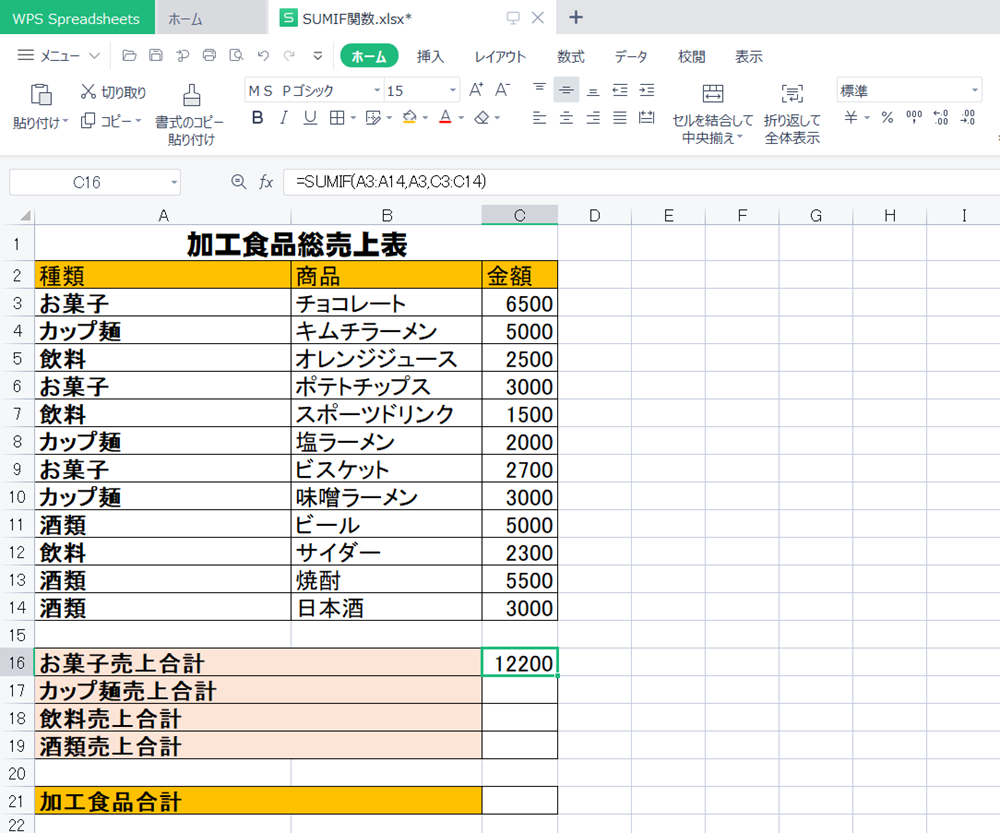WPS Office2 Spreadsheetsで条件に一致した数値を合計するSUMIF関数
WPS Office2 Spreadsheetsとは?
新しいWindowsパソコンを買うと、多く入っているオフィスソフトがWPS Office2です。
そのWPS Office2には表計算ソフトとしてWPS Office2 Spreadsheetsがあります。
WPS Office2 Spreadsheetsは、Excelとの互換性が高い表計算ソフトです。
主な特徴は次の通りです。
- Excelファイルの編集・閲覧が可能
- 多彩な関数とグラフ作成機能
- 動作が軽快で軽量
- サブスクリプション方式ではなく永続ライセンス購入可能(値段は安価です)
中国製ソフトだけど平気なの?
WPS Office2は中国製ということで、情報漏洩などのセキュリティリスクを懸念する声が一部あります。しかし、現時点では具体的な被害報告は確認されていません。
WPS Office2 Spreadsheetsを開発する金山軟件有限公司は、日本法人のキングソフト株式会社を設立し、日本国内にサポートセンターを設け日本語のサポートを行っています。また情報セキュリティ対策に力を入れており、以下の対策を実施しています。
- ISO/IEC 27001:2013 情報セキュリティマネジメントシステム(ISMS)認証を取得
- 定期的な脆弱性診断と修正プログラムの提供
- 情報セキュリティに関する社内教育の実施
- 日本国内にサポートセンターを設置
その辺を見ると、WPS Office2 Spreadsheetsは、Excelとの高い互換性を持つ表計算ソフトであり、セキュリティリスクの懸念が一部に人々が言っていますが、具体的な被害報告はなく、キングソフトがセキュリティ対策に注力しているソフトであることが分かります。
またWPS Office2 Spreadsheetsを含むWPS Officeは、Microsoft Storeでダウンロードできるソフトであり、それを考えれば、パソコン初心者でも安心して利用できるソフトといっていいでしょう。
※それに異論のある方は、LibreOffice Calcなどを使用すればいいでしょう。
SUMIF関数
SUMIF関数とは
SUMIF関数は、条件に一致した数値を合計するという関数です。
特定の商品の合計を求めたい、という時に使うと非常に便利です。
具体的な例を使って、SUMIF関数の使い方をご紹介します。
今回は、以下の加工食品総売上表から、お菓子だけの合計を求めたいと思います。
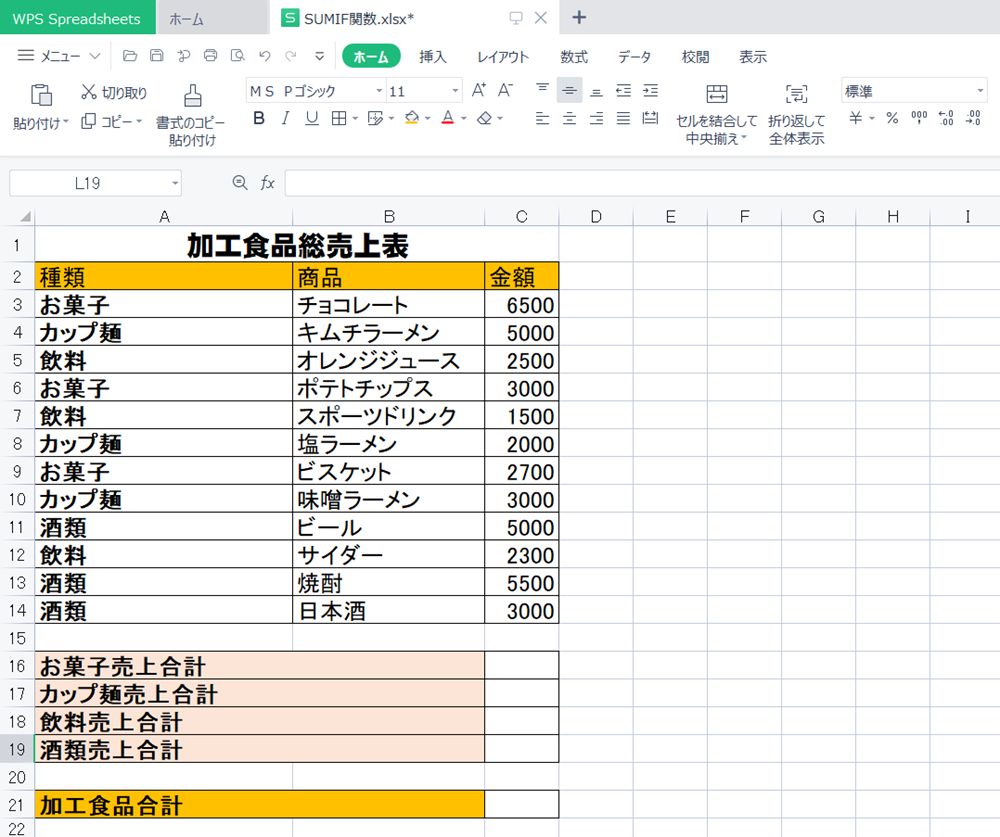
SUMIF関数の式
SUMIF関数は、以下の式を使用します。
=SUMIF(範囲,条件,合計範囲)
範囲、条件、合計範囲の説明をします。
範囲とは、検索の対象とする範囲のことです
条件とは、セルを検索するための条件のことです
合計範囲とは、合計したい値が入力されているセル範囲のことです
ですので、今回の場合ですと、
範囲は、酒類が入力されているセル範囲です
条件は、お菓子が入力されているセルです
合計範囲は、金額が入っているセル範囲です
今回は、式を入力しないで、関数の挿入ダイアログボックスで、SUMIF関数の値を出す方法をご紹介します。


WPS Office2 Spreadsheetsで条件に一致した数値を合計するSUMIF関数の使い方
①お菓子の合計を表示したいセルを選択する
お菓子の合計を表示したいセルは、C16になりますので、このセルを選択します。
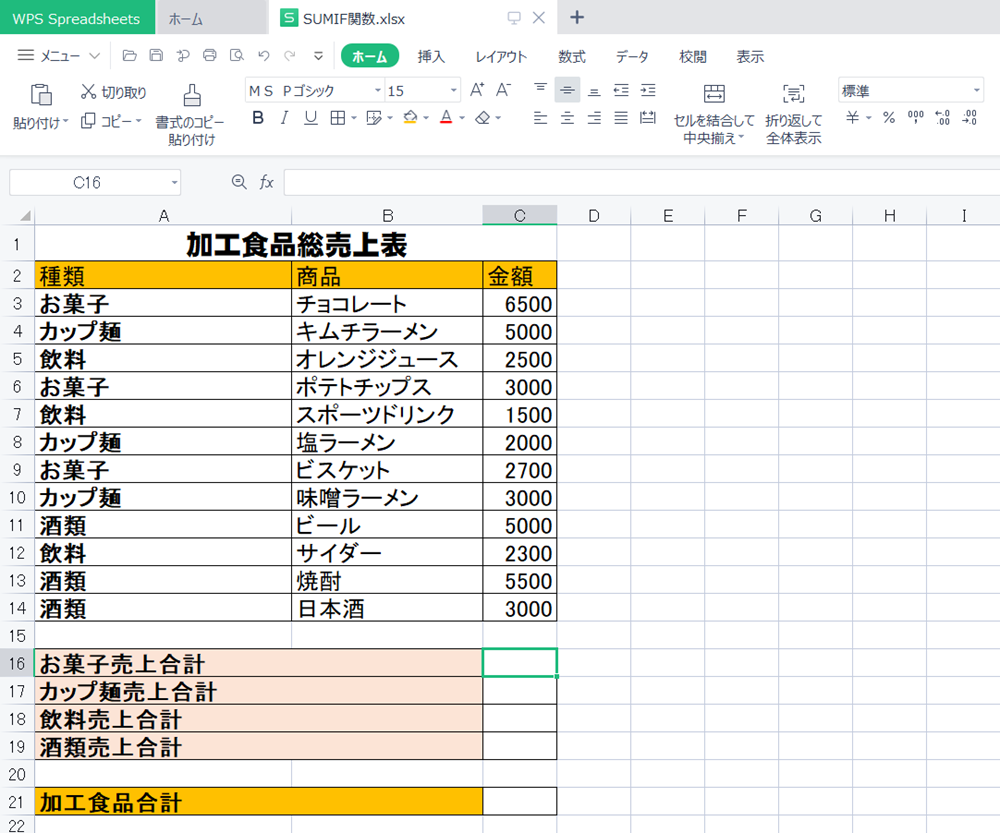
②関数の挿入ボタンをクリックする
関数の挿入ボタンをクリックします。
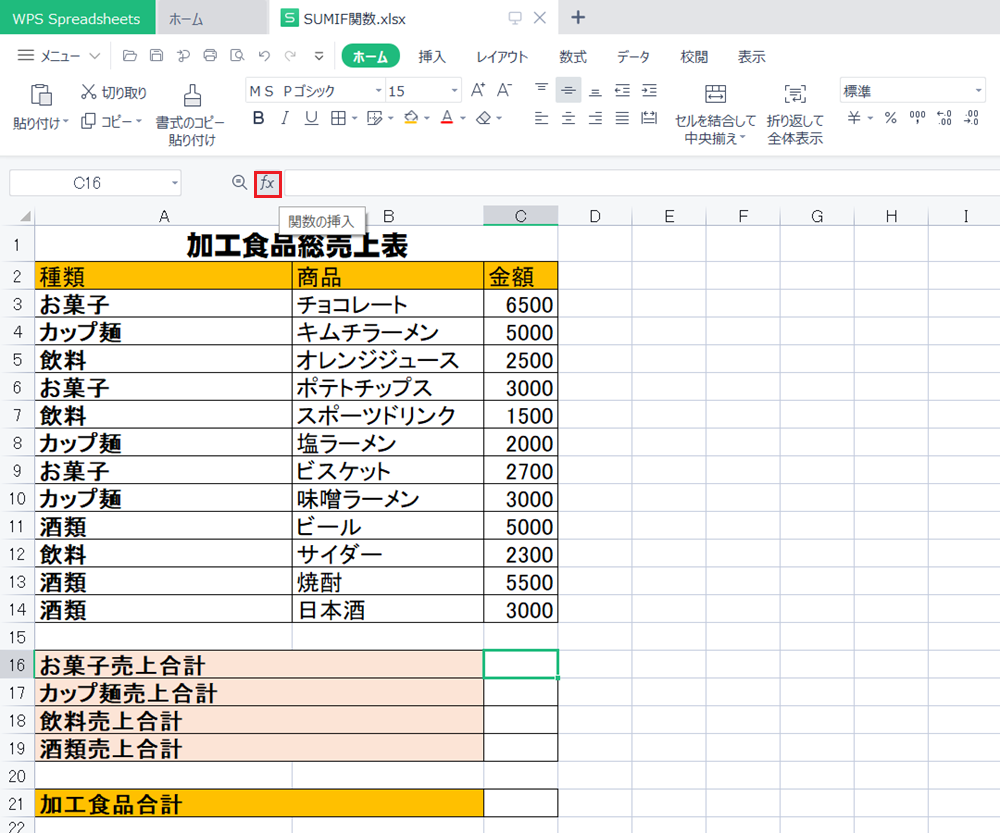
すると関数の挿入ダイアログボックスが現れます。
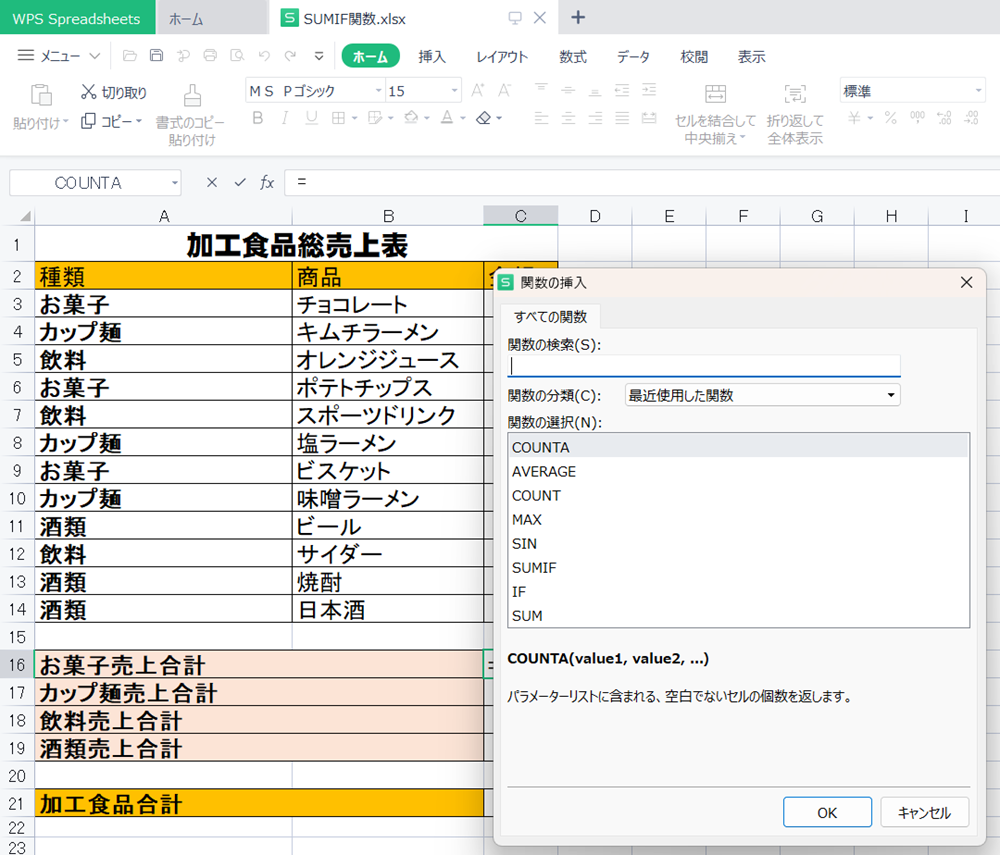
③関数の挿入ダイアログボックスからSUMIF関数を選択する
関数の挿入ダイアログボックスの関数の検索にSUMIFと入力すると、SUMIF関数の項目が出てくるので、それをOKボタンをクリックします。
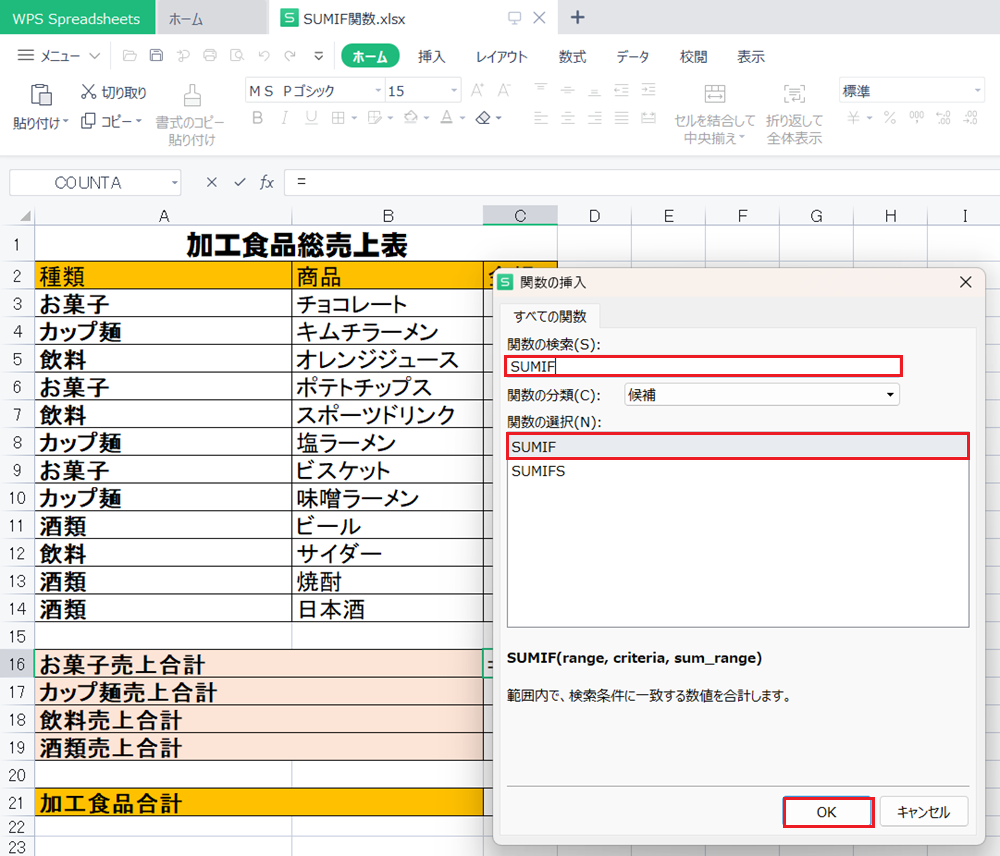
すると、関数の引数ダイアログボックスが現れます。
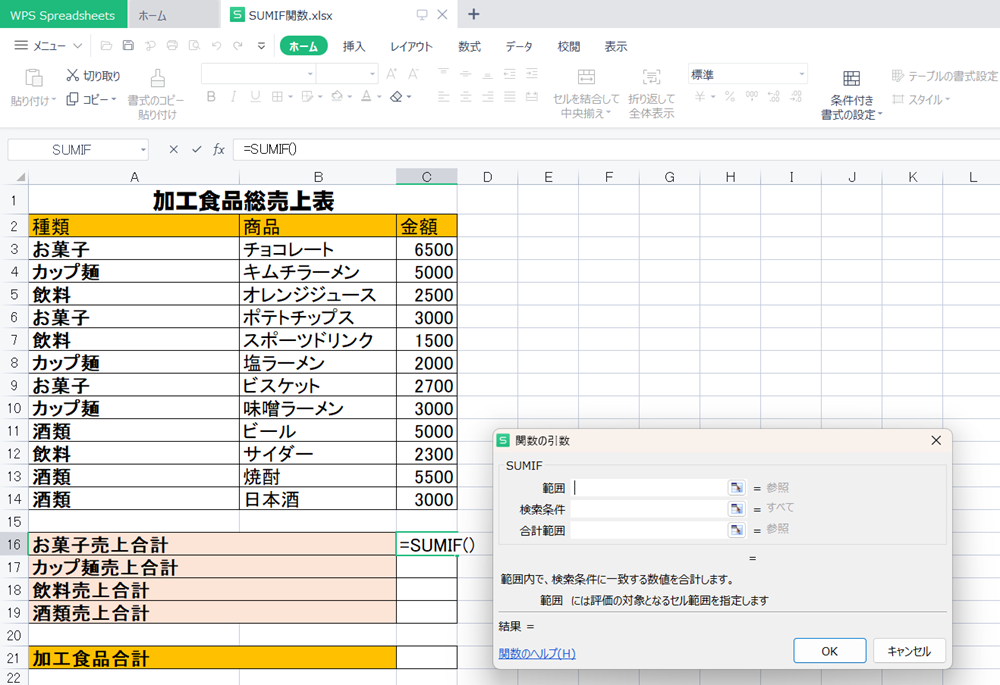
④関数の引数ダイアログボックスの、範囲、検索条件、合計範囲を入力する
範囲は、種類が入力されているセル範囲ですので、A3:A14となります。
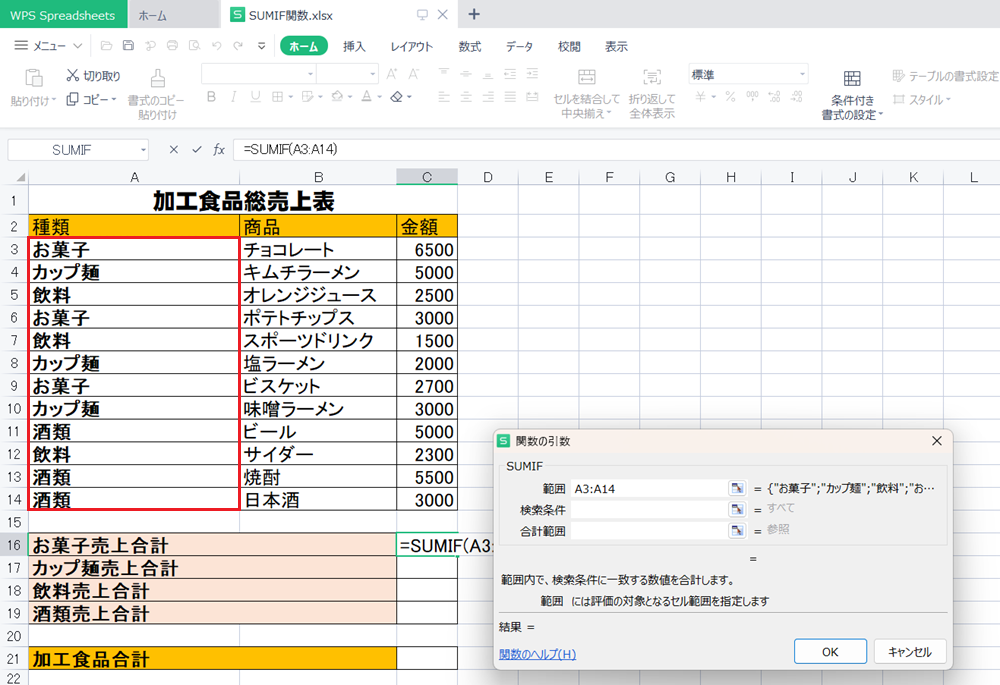
条件は、お菓子と入力されているセルであればどれでも構いません。
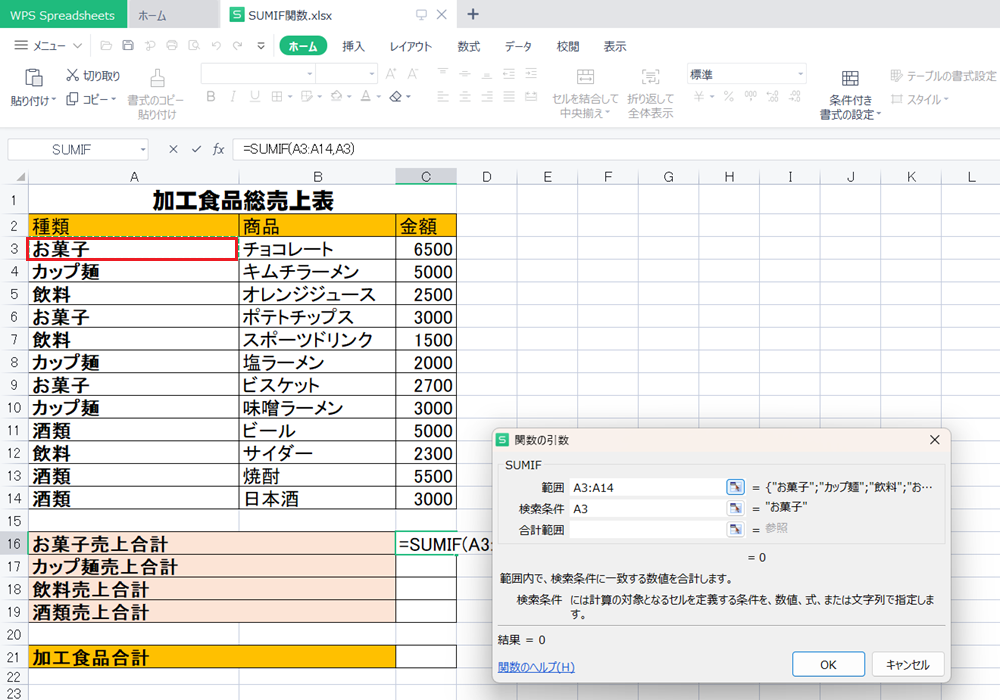
合計範囲は、金額が入っているセル範囲ですので、C3:C14となります。
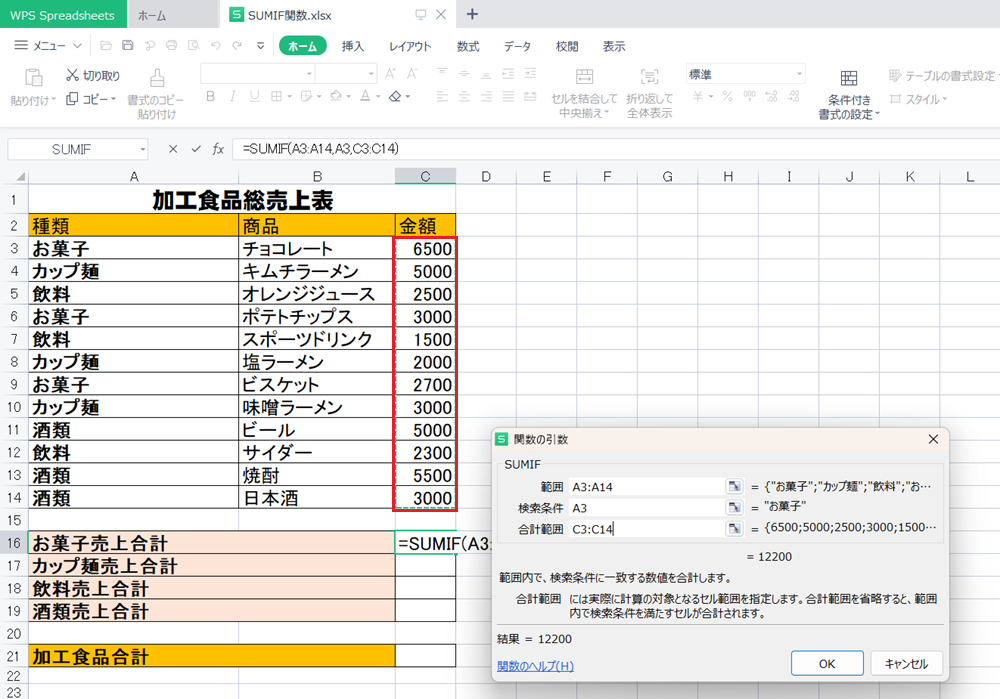
入力が終わったらOKボタンをクリックします。
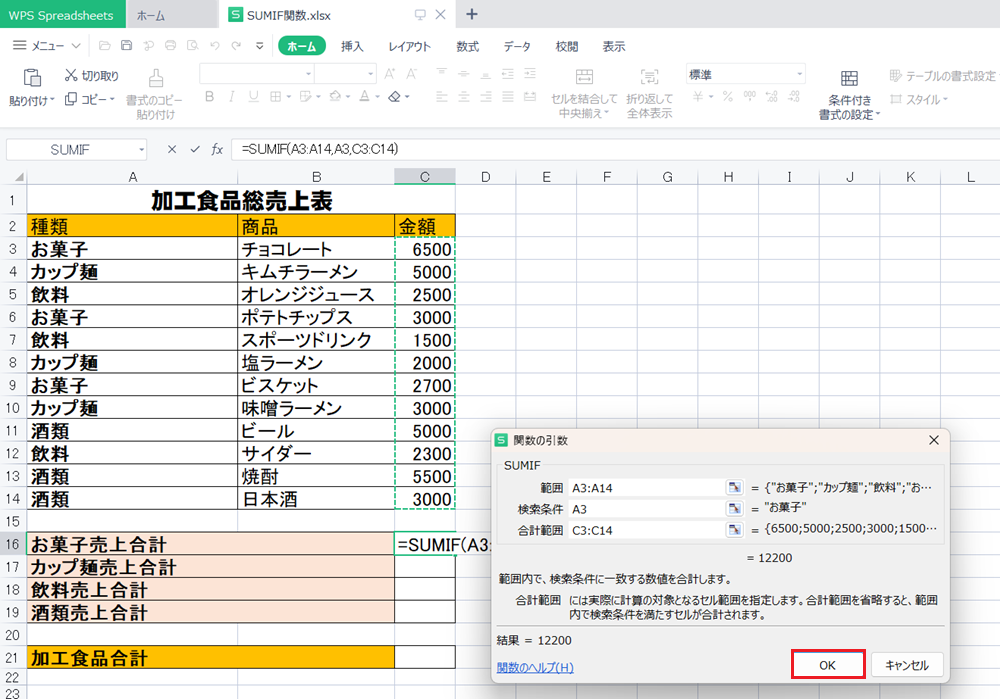
⑤お菓子の合計が求められる
これでお菓子の合計が求められます。